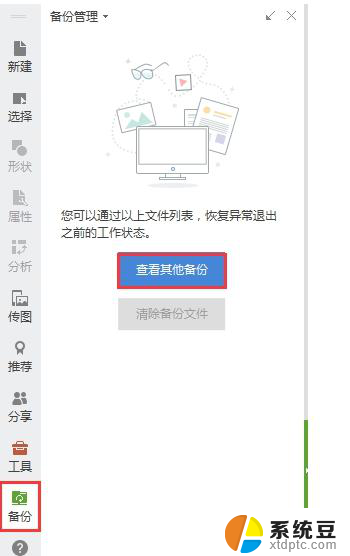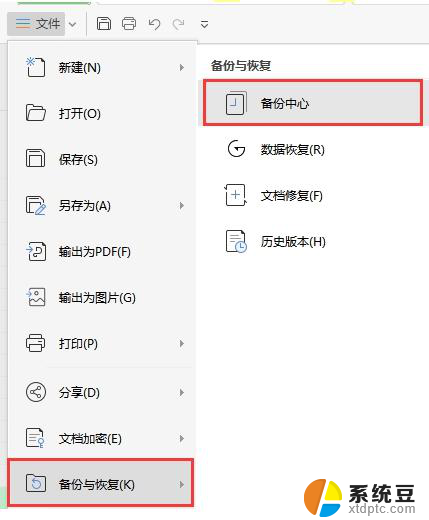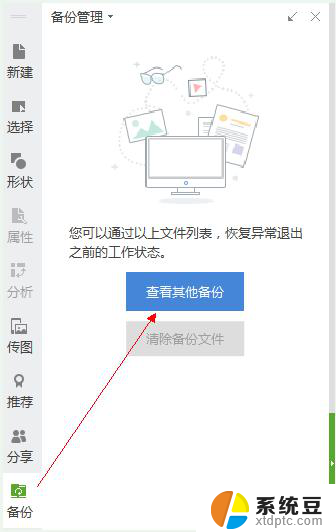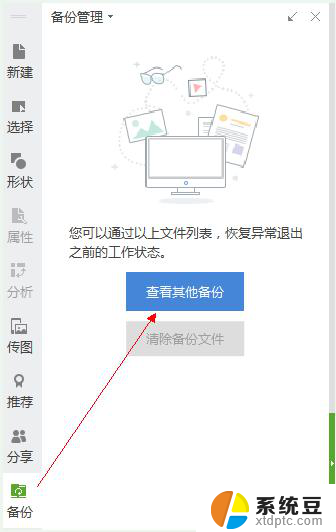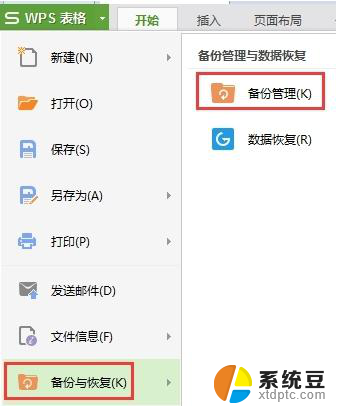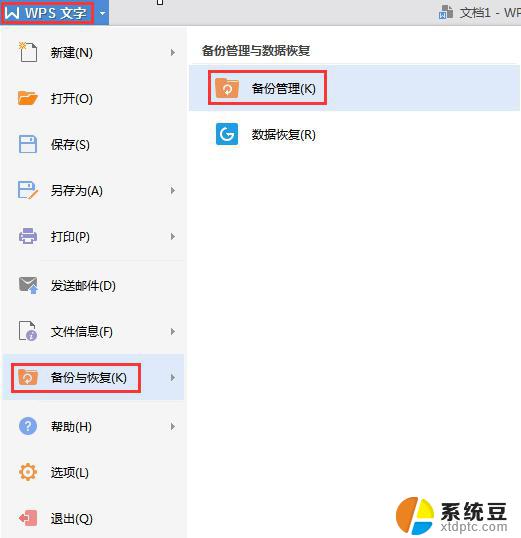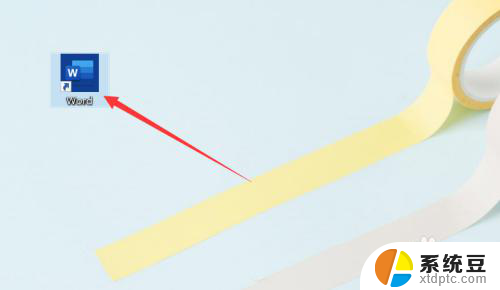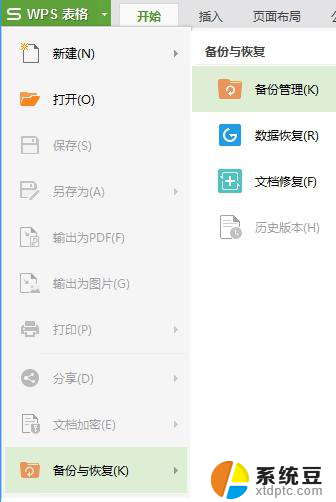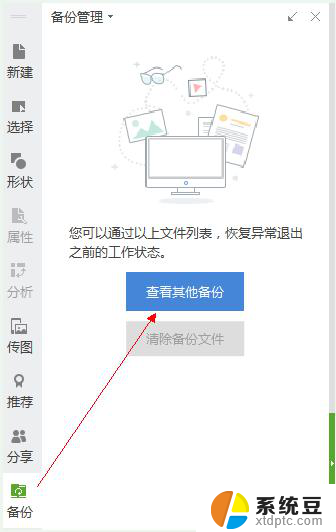如何恢复电脑未保存的文件 怎样找回未保存的WPS文档
在日常使用电脑的过程中,我们经常会遇到突然断电或程序崩溃导致未保存的文件丢失的情况,特别是在编辑WPS文档的时候,一不小心就可能丢失大量劳动成果。面对这种情况,我们应该如何恢复电脑未保存的文件,如何找回未保存的WPS文档呢?接下来我们将为大家介绍一些方法和技巧,帮助大家有效地解决这一问题。
操作方法:
1.打开我们电脑,双击桌面上的wps文字图标。打开wps文字, 点击wps文字主页面左上角的“wps文字”选项,此时会弹出一个下拉框。

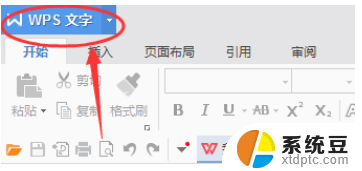
2.点击“wps文字”下拉框中的“备份与恢复”选项,右侧会弹出一个框,点击“备份与恢复”右侧框中的“备份管理”选项。
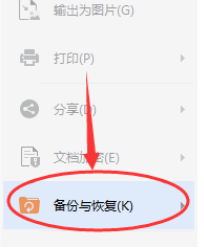
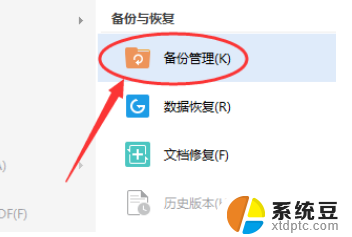
3.此时右侧会出现“查看其它备份”的框,此时点击下方的“查看其它备份”选项。此时就可以看到之前未保存的文档了,点击即可恢复。
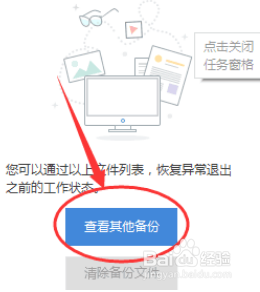
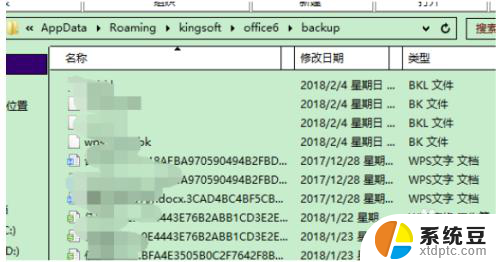
4.当WPS程序遇到异常情况退出时,首先重启WPS。此时将自动弹出“备份管理”窗口,里面列出了程序停止响应时已恢复的所有文件点击你需要的文件即可。
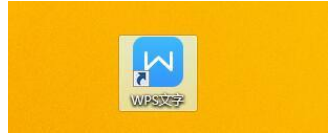

5.总结
1.打开wps文字,主页面左上角的“wps文字”,在备份与恢复”选项。
2.备份与恢复右侧框中的“备份管理”选项,点击下方的“查看其它备份”选项,点击你需要的文件即可。
3.重启WPS,此时将自动弹出“备份管理”窗口,点击你需要的文件即可。
以上是如何恢复电脑未保存的文件的全部内容,有遇到这种情况的用户可以按照以上方法来解决,希望能够帮助到大家。